Comment lancer des applications instantanément avec Wox sous Windows

Découvrez comment utiliser Wox pour lancer vos applications, exécuter des commandes et plus encore, instantanément.
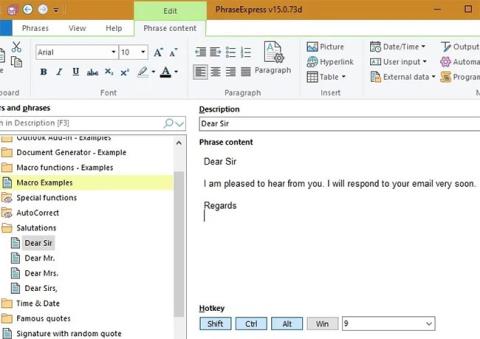
Taper le même texte encore et encore est ennuyeux. Il est plus efficace d'utiliser l'outil d'expansion de texte (une fonctionnalité développée à partir de la correction automatique), dans lequel des combinaisons de mots clés courtes et uniques se transforment en un paragraphe de texte complet et modifiable. Il s'agit d'un moyen plus efficace de publier des réponses prédéfinies en ligne ou de réutiliser des blocs de texte et de code.
Voici une liste des meilleurs outils d’extension de texte pour Windows. Tous les programmes ci-dessous ont été testés pour être totalement exempts de logiciels malveillants et exécutés sur Windows 10. Ils fonctionnent également avec tous les programmes informatiques tels que les navigateurs, les fichiers Word, PowerPoint et les éditeurs de code d'édition. De plus, ils utilisent des « macros », qui sont des raccourcis clavier pour créer le texte sélectionné.
Anciennement connu sous le nom de WordExpander, PhraseExpress est un logiciel d'extension de texte flexible et gratuit pour un usage personnel (les utilisateurs professionnels doivent s'inscrire pour obtenir une licence). Avec la fenêtre intuitive du programme, vous pouvez immédiatement commencer à créer des raccourcis vers des blocs de texte.
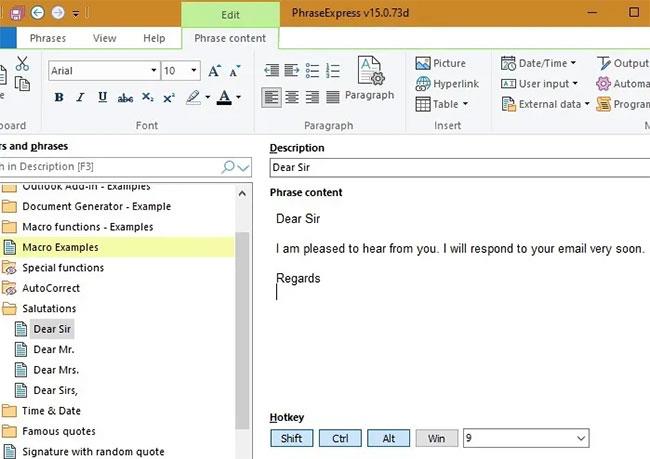
PhraseExpress
Vous pouvez attribuer des raccourcis clavier à ces blocs de texte si vous avez l'intention de les mémoriser pendant un certain temps, sinon ils seront affichés bien en évidence dans la barre d'état système. Vous pouvez ajouter une couleur d'arrière-plan personnalisée pour identifier facilement les phrases. Les blocs de texte dynamiques tels que les cases à cocher, les groupes de boutons radio et les menus déroulants sont également pris en charge.
Quelle que soit l'application que vous utilisez, PhraseExpress peut toujours exécuter parfaitement la fonction d'expansion de texte. En plus de Windows, il prend également en charge Android, iPhone et Mac.
Parmi les logiciels payants, PhraseExpander est un outil fiable, même s'il n'est accompagné que d'un essai gratuit de 21 jours. Ce logiciel est destiné aux professionnels du secteur de la santé, mais presque tout le monde trouvera les fonctionnalités d'extension de texte utiles. Sur le panneau de test, vous pouvez vérifier les raccourcis clavier pour les blocs de texte, où l'annotation automatique et la correction d'erreurs peuvent se produire facilement.
Le plus grand avantage est que le logiciel affiche des suggestions pertinentes au fur et à mesure que vous tapez, ce qui rend l'interface plus pratique et plus intéressante. Vous pouvez saisir des abréviations ou utiliser les raccourcis clavier désignés pour afficher le texte intégral. PhraseExpander vous permet également d'insérer automatiquement des caractères spéciaux, comme ® ou © .
TextExpander est un outil premium bien développé qui est livré avec un essai gratuit de 60 jours, aucune carte de crédit requise. La création d'extraits de texte et d'aperçus se fait très facilement sur le tableau de bord, qui peuvent ensuite être facilement partagés avec des collègues et amis.
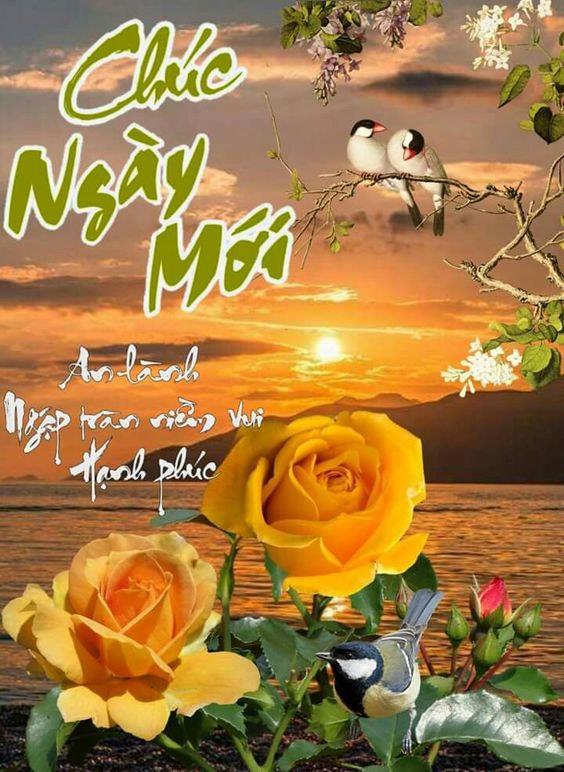
Extenseur de texte
Vous pouvez contrôler les paramètres du clip dans les Préférences , notamment en utilisant des macros ou des abréviations, en ajustant le délai d'expiration en secondes et en modifiant la sensibilité du logiciel.
Grâce à la correction orthographique à l'échelle du système dans plusieurs langues et aux capacités de recherche d'extraits, vous avez accès à des outils de productivité complets. Le seul inconvénient du logiciel est sa taille, qui, avec 345 Mo, est la plus lourde de cette liste.
Si vous recherchez un outil d'expansion de texte entièrement gratuit, QuickTextPaste est l'une des meilleures options. Le site Web effectue régulièrement des vérifications contre les virus et les chevaux de Troie pour garantir que les téléchargements ne contiennent pas de logiciels malveillants. Pour exécuter le programme, extrayez le fichier exécutable et il sera automatiquement placé dans la barre d'état système. Le programme est extrêmement léger, contrairement à beaucoup d'autres sur cette liste, avec seulement 157 Ko. Mais l'interface semble un peu obsolète.
Pour créer un nouveau texte automatique, ajoutez-le simplement comme indiqué ci-dessous. Vous pouvez saisir des blocs de texte allant jusqu'à 4 000 caractères, ce qui est impressionnant pour une application aussi gratuite et légère. Vous pouvez facilement modifier les raccourcis clavier et utiliser du texte développé dans n'importe quelle application de bureau ou navigateur.
5. Fast Fox
FastFox Text Expander pour Windows est un outil gratuit de NCH Software, doté de fonctionnalités intuitives et avancées. Cette application est très compacte et facile à utiliser. Vous pouvez créer de simples raccourcis texte dans le tableau de bord lui-même.
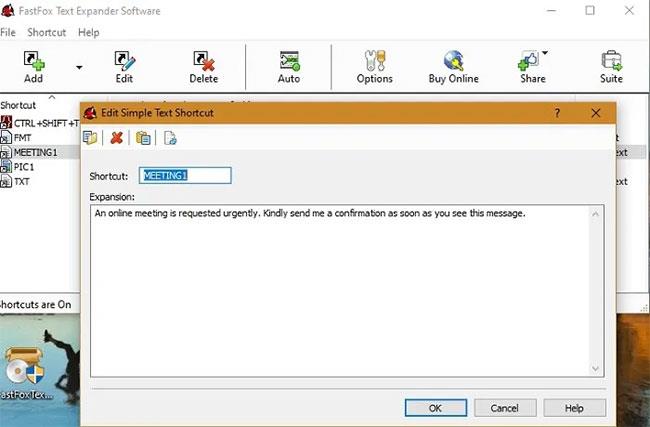
Extension de texte FastFox
FastFox propose de nombreuses options utiles telles que des suggestions de raccourcis, le suivi des frappes et des suggestions de raccourcis en fonction de ce que vous tapez. Vous pouvez partager des raccourcis pour des commandes entières, des macros qui restaurent les données entre les équipes, saisir les logos de l'entreprise et d'autres images dans le texte, telles que des salutations ou des signatures.
Pour développer avec succès le texte abrégé, tapez simplement « entrée ».
Avec seulement 6,1 Mo, le logiciel d'automatisation Windows tout-en-un FastKeys est l'un des outils gratuits les plus fiables que vous puissiez utiliser.
En plus de la fonctionnalité d'extension de texte, il prend en charge les gestes de la souris et les commandes utilisateur pour créer un répertoire de raccourcis. La plupart des fonctionnalités de base du logiciel sont similaires aux options ci-dessus, mais il existe certaines fonctionnalités avancées telles qu'un enregistreur de macros, qui enregistre les frappes au clavier et les actions de la souris afin que l'ordinateur connaisse automatiquement les entrées. Si vous êtes programmeur, concepteur UX ou programmeur professionnel, ce sera un outil très utile.
7. Un texte
AText Typing Accelerator remplace facilement les abréviations par des blocs de texte couramment utilisés, similaires aux options ci-dessus. Il contient des extraits de code intégrés pour une utilisation régulière en HTML, JavaScript, etc. – un grand avantage pour les concepteurs de sites Web. Il fonctionne également sur les machines virtuelles Windows - VMWare, VirtualBox , etc. et sur un client de bureau distant comme RDP.
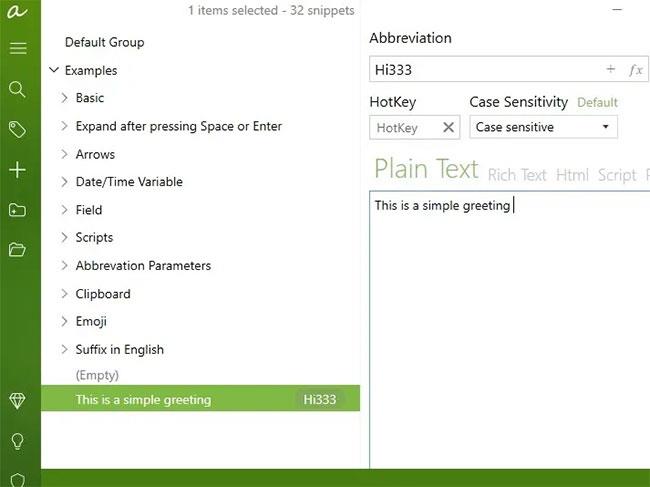
AAccélérateur de saisie de texte
Avec la fonctionnalité de synchronisation dans le cloud, vous pouvez exporter vos données vers Google Drive, Dropbox, iDrive, etc. Pour seulement 4,99 $ (115 000 VND), c'est également le logiciel le moins cher à acheter sur la liste d'aujourd'hui.
En savoir plus :
Découvrez comment utiliser Wox pour lancer vos applications, exécuter des commandes et plus encore, instantanément.
Découvrez comment créer un cercle jaune autour du pointeur de la souris pour le mettre en surbrillance sur Windows 10. Suivez ces étapes faciles pour améliorer votre expérience utilisateur.
Découvrez pourquoi l
Sous Windows 11, configurez facilement des raccourcis pour accéder rapidement à des dossiers spéciaux dans votre menu Démarrer.
Découvrez comment résoudre l
Découvrez comment utiliser un disque dur externe avec un Chromebook pour transférer et stocker vos fichiers en toute sécurité. Suivez nos étapes pour un usage optimal.
Dans ce guide, vous apprendrez les étapes pour toujours utiliser une adresse MAC aléatoire pour votre adaptateur WiFi sous Windows 10. Optimisez votre sécurité en ligne!
Découvrez comment désinstaller Internet Explorer 11 sur Windows 10 pour optimiser l'espace de votre disque dur.
Découvrez comment utiliser Smart Defrag, un logiciel de défragmentation de disque dur gratuit et efficace, pour améliorer les performances de votre ordinateur.
Le moyen le plus simple de déverrouiller du contenu et de protéger tous les appareils avec un VPN crypté est de partager la connexion VPN via un point d








